این روزها اینستاگرام به یکی از محبوبترین شبکههای اجتماعی در بین کاربران ایرانی تبدیل شده است. جالب است بدانید اینستاگرام در آن طرف آب نیز طرفداران زیادی دارد و بر اساس آمار منتشر شده چیزی حدود ۳۲ درصد از بزرگسالان در اینستاگرام عضو هستند. این آمار نسبت به سال گذشته ۵ درصد افزایش داشته، جالبتر اینکه اینستاگرام توانسته است در بین کاربران غربی از توییتر نیز پیشی بگیرد و بر اساس جدیدترین آمار، توییتر حدود ۲۴ درصد کاربر بزرگسال دارد.
از طرف دیگر آمار مشخص کرده است که اینستاگرام کاربران پروپاقرصی دارد و ۳۵ درصد از کاربران اینستاگرم در هر روز چندین بار به این شبکه اجتماعی سر میزنند.
اینستاگرام نیز مانند سایر شبکههای اجتماعی ترفندها و نکتههای ناگفتهای دارد، اما تجربه نشان داده است کاربران به بیشتر ترفندهای اینستاگرام آشنایی ندارند. به همین دلیل سعی کردهایم تمامی رازهای مگو و ترفندهای اینستاگرام را در یک مطلب جمعآوری کرده و در اختیار شما قرار دهیم.
با این حساب اگر به دنبال استفاده از شبکه های اجتماعی برای ارتقا برند یا شرکت خود هستید و اینستاگرام را انتخاب کردهاید یا اینکه در اینستاگرام حساب کاربری شخصی دارید، پیشنهاد میکنیم در ادامه با ترفندهای اینستاگرام با ما همراه باشید.
نکته: پیشنهاد میکنیم اپلیکیشن اینستاگرام را به آخرین نسخه آپدیت کنید.
۱. زمانی که افراد مورد علاقه شما پست میگذارند، از این پستها باخبر شوید
حتماً برای شما هم پیش آمده است بخواهید هر زمان که فرد مورد نظر شما پستی را در اینستاگرام منتشر کرد از این پست باخبر شوید. خوبشختانه انجام این کار از آنچه فکر کنید هم در اینستاگرام راحتتر است و باید تنظیمات مربوط به دریافت اعلان برای پستهای جدیدِ افراد مورد نظر خود را فعال کنید.
برای اینکار کافی است تا وارد پروفایل فرد مورد نظر رفته و بر روی سه نقطهای که در قسمت بالا و سمت راست قرار گرفته است ضرب انگشت کنید، در نهایت نیز گزینه Turn on Post Notifications را از منویی که نمایان میشود فعال نمایید.
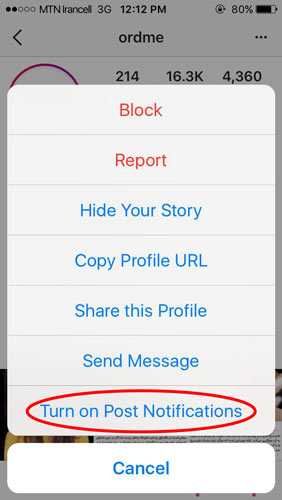
-
غیرفعال کردن دریافت اعلان برای پستها
فرآیند غیرفعال کردن دریافت اعلان برای پستهای جدید نیز کار سادهای است و همان مراحلی که به آن اشاره کردیم را دنبال کنید. اما باید در نظر داشته باشید که دریافت اعلانهای اینستاگرام در تنظیمات گوشی باید فعال باشد، برای این کار تنظیمات زیر را انجام دهید:
برای فعال کردن دریافت اعلانهای اینستاگرام در آیپد و آیفون به قسمت Settings وارد شده و سپس بر روی گزینه Notifications ضرب انگشت کنید، در نهایت نیز قسمت Instagram را انتخاب کرده و سپس گزینه Allow Notifications را فعال نمایید.
جهت فعال کردن دریافت اعلانهای اینستاگرام در دستگاههای اندرویدی نیز وارد منوی Settings شده و قسمت Apps را انتخاب کنید، سپس وارد گزینه Instagram شده و قسمت مربوط به نمایش اعلانهای اینستاگرام را فعال کنید.
۲. مشاهده تمامی پستهایی که لایک کردهاید
ممکن است برای شما هم پیش آمده باشد که قصد داشته باشید تمامی پستهایی که در اینستاگرام لایک کردهاید را در یک قسمت مرور کنید.
برای اینکار باید وارد پروفایل خود شوید و گزینه Options را انتخاب کنید، این گزینه در آیفون و آیپد با نماد چرخ دنده مشخص است و در اندروید آن را با نماد سه نقطه خواهید یافت.
پس از اینکه گزینه Options را انتخاب کردید بر روی گزینه Posts you’ve Liked ضرب انگشت کنید.
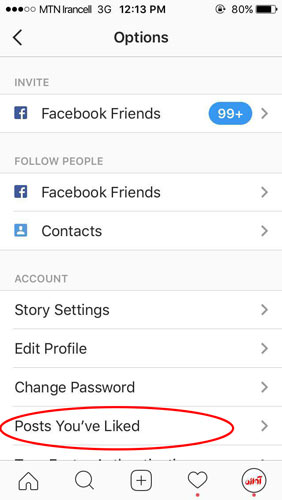
در این مرحله به راحتی میتوانید پستهایی را که لایک کردهاید آنلایک کنید. برای این کار کافیست تا پست مورد نظر را انتخاب کرده و بر روی نماد قلب که به رنگ قرمز است ضرب انگشت کنید تا به رنگ سفید تغییر رنگ دهد. لازم به ذکر است کاربری که پست وی را پس از لایک، مجدد آنلایک کردهاید از این کار باخبر نخواهد شد.
۳. جمعآوری گلچینی از پستهای ذخیره شده
در قسمت دوم به نحوه مشاهده تمامی پستهایی که در اینستاگرام لایک کردهاید اشاره کردیم، جالب است بدانید اینستاگرام برای مدیریت هرچه بهتر پستها امکان ذخیره پستها را در قالب گلچینی از پستهای مورد علاقه کاربر میدهد.
وارد پروفایل خود شوید و بر روی آیکون بوکمارک که در سمت راست قرار دارد ضرب انگشت کنید.
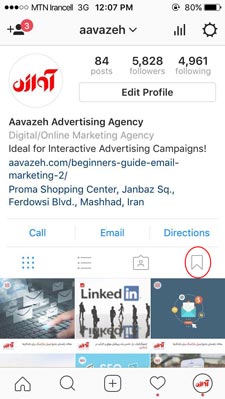
تب Collections را انتخاب کرده و بر روی گزینه Create Collection ضرب انگشت کنید.
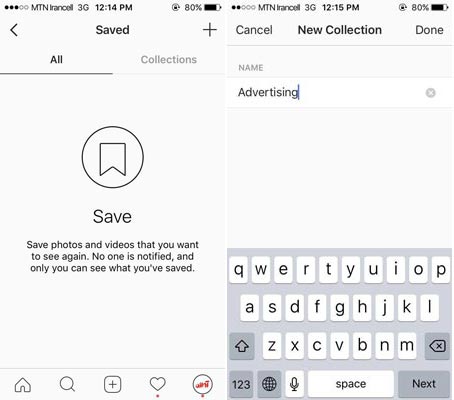
در نهایت نیز گزینه done را انتخاب کرده و عکسهای مورد علاقه خود را به گلچینی که ایجاد کردهاید اضافه کنید. انجام این فرآیند نیز بسیار راحت است، برای اینکار کافی است تا بر روی آیکون بوکمارک ضرب انگشت کرده و پستها را به گلچین دلخواه خود اضافه کنید.

درنهایت نیز با بازگشت مراحلی که انجام دادهاید میتوانید وارد قسمت عکسهای ذخیره شده شوید و تمامی عکسهایی که ذخیره کردهاید را مشاهده کنید، برای اضافه کردن عکسها به گلچینهایی که ایجاد کردهاید نیز باید گلچین مورد نظر را انتخاب کرده و گزینه Add to Collection را انتخاب کنید. از این طریق میتوانید تمامی عکسهای ذخیره شده را اضافه کنید.
۴. مشاهده پستهایی که به تازگی دوستان شما لایک کرده یا کامنت گذاشتهاند
زمانی که به دنبال افرادی جدید برای دنبال کردن در اینستاگرام میگردید بهترین کار این است که از دوستان اینستاگرامی خود نظر بپرسید.
خوشبختانه اینستاگرام فکر اینجای کار را کرده است و به راحتی می توانید با مشاهده لایکها و کامنتهای اخیری که دوستان شما انجام دادهاند با افرادی که دوستان شما دنبال کننده آنها هستند به خوبی آشنا شوید.
برای اینکار کافیست تا بر روی آیکون قلب که در پایین صفحهنمایش قرار گرفته است ضرب انگشت کنید، اولین چیزی که نمایان میشود فهرستی از لایکها و کامنتهایی است که عکسهای شما دریافت کردهاند.
در این قسمت تَب Following را انتخاب کنید تا به راحتی از فعالیتهایی که دوستان شما در اینستاگرام داشتهاند باخبر شوید.
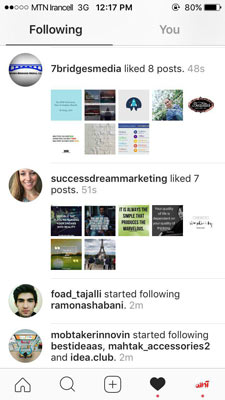
۵. مشاهده تصاویر بدون نگرانی از لایک تصادفی آنها
حتماً برای شما هم پیش آمده است که به صورت تصادفی پستی را در اینستاگرام لایک کرده باشید. از طرف دیگر احتمالا میدانید که اگر گوشی شما به اینترنت دسترسی نداشته باشد قادر به لایک تصاویر نیز نخواهید بود. حتی اگر به صورت تصادفی بر روی تصاویر دوبار ضرب انگشت کنید.
در واقع وقتی گوشی در حالت استفاده در هواپیما است یا اینکه دسترسی به اینترنت ندارد، عملاً عکسی بارگذاری نمیشود تا شما آن را لایک کنید. از این طریق میتوان فرآیند لایک کردن پستها را کنترل کرد.
ابتدا باید به قسمت فید اینستاگرام وارد شوید تا پستها بارگزاری شود، سپس حالت استفاده در هواپیمای گوشی را فعال کرده و به مرور پستها ادامه دهید. زمانی که به انتهای پستها رسیدید و نیاز به بارگذاری عکسهای بیشتری بود، کافی است تا حالت استفاده در هواپیما را غیرفعال کرده تا از این طریق اجازه دهید عکسهای بیشتری بارگذاری شود و سپس دوباره این حالت را فعال کنید. این کار به خودی خود مشکلی ندارد، ولی ممکن است مقداری زمانبر و دستوپاگیر به نظر برسد، اما همانگونه که اشاره کردیم باعث میشود اگر به صورت اتفاقی یک پست را لایک کردید، بتوانید قبل از ارسال لایکی که انجام شده است، این فرآیند را اصلاح کنید.
برای قرار دادن آیفون یا آیپد در حالت استفاده در هواپیما انگشت خود را بر روی صفحهنمایش از قسمت پایین به بالا حرکت دهید و در منوی ظاهر شده آیکون airplane را انتخاب کنید. این کار را میتوان با مراجعه به قسمت Settings، انتخاب گزینه Wi-Fi و فعال کردن قسمت Airplane Mode نیز انجام دهید.
برای قرار دادن دستگاههای اندرویدی در حالت استفاده در هواپیما کافیست تا کرکره اعلانهای اندروید را از قسمت بالا به پایین بکشید. در منوی ظاهر شده وارد قسمت Settings شده و گزینه airplane Mode را فعال کنید.
۶. پاک کردن تاریخچه عبارتهایی که در اینستاگرام جستجو کردهاید
اگر به هر دلیلی قصد دارید عبارتهایی که پیش از این در اینستاگرام جستجو کردهاید را پاک کنید وارد قسمت پروفایل شخصی خودتان شده و گزینه Options را انتخاب کنید. در این مرحله در قسمت پایین، گزینه Clear Search History را انتخاب کرده و عبارت Yes, I’m Sure را برای تایید پاک شدن عبارتهای جستجو شده در اینستاگرام انتخاب کنید.
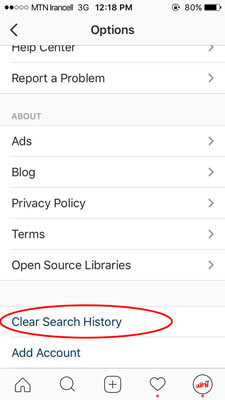
۷. تغییر چیدمان فیلترها و مخفی کردن آنها
اگر از آن دسته کاربرانی هستید که زیاد به اینستاگرام سر میزنند به احتمال زیاد فیلترهای مورد علاقه خود را میشناسید، از طرف دیگر بعضی از فیلترها نیز اصلاً به کار شما نمیآیند. برای سادهتر کردن فرآیند ویرایش عکسها میتوانید چیدمان فیلترها را تغییر داده و فیلترهای غیرضروری را مخفی کنید.
برای این کار باید یک پست جدید در اینستاگرام قرار داده و شروع به ویرایش آن کنید. زمانی که وارد صفحه فیلترها شدید به منتهیالیه سمت راست حرکت کرده و گزینه Manage را انتخاب کنید.
برای تغییر چیدمان فیلترها، انگشت خود را بر روی سه خط خاکستری که در سمت چپ فیلترها وجود دارد نگه داشته و فیلتر مورد نظر را به بالا یا پایین حرکت دهید تا ترتیب قرار گرفتن چیدمانها مطابق میل شما صورت گیرد. برای پنهان کردن یک فیلتر نیز کافیست تا چکمارک سمت راست فیلتر را غیر فعال کنید.
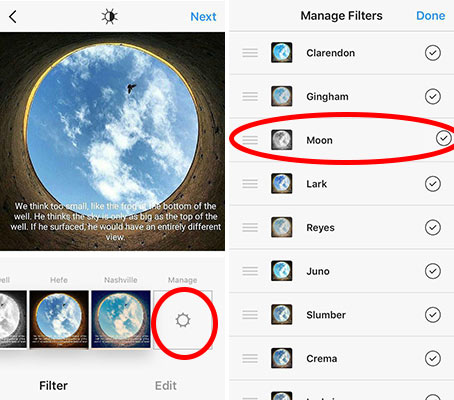
۸. استفاده از اینستاگرام برای ویرایش عکسها (بدون نیاز به انتشار عکس در اینستاگرام)
اینستاگرام یک شبکه اجتماعی بر اساس عکس و تصویر است و در نتیجه ابزار و فیلترهای خوبی را برای ویرایش عکسها در اختیار کاربران قرار میدهد. به این ترتیب میتوانید گوشی را در حالت استفاده در هواپیما قرار داده و تصویر مورد نظر را به شیوه دلخواه ویرایش کنید.
دراین حالت توجه داشته باشید که حتما گزینه Save Original Photo در قسمت Settings فعال باشد.
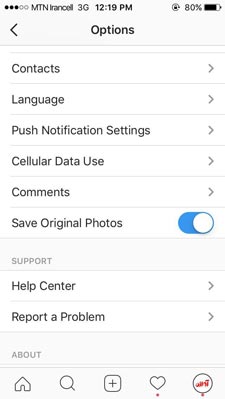
اگر خاطر شما باشد در قسمت ۵ به نحوه قرار دادن گوشی در حالت استفاده در هواپیما اشاره کردیم.
پس از اطمینان خاطر از مواردی که اشاره شد، کافیست تا فرآیند همیشگی را برای انتشار عکس در اینستاگرام انجام دهید، پس از آپلود عکس، آن را ویرایش کرده و گزینه Share را انتخاب کنید. اگر تمامی مراحل را به درستی انجام داده باشید در این قسمت پیام خطایی مبنی بر اشکال در آپلود عکس، نمایان خواهد شد. به این پیام کاری نداشته باشید چرا که هدف ویرایش عکس بوده است که به درستی آن را انجام دادهاید و عکس ویرایش شده باید در گالری تصاویر ذخیره شده باشد.
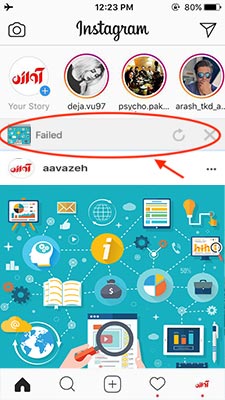
۹. در قسمت توضیحات پروفایل، سطر جدید ایجاد کنید
حتما دقت کردهاید که در حین نوشتن توضیحات در قسمت پروفایل امکان استفاده از کلید Enter در صفحهکلید گوشی ممکن نیست. از طرف دیگر حتماً دیدهاید که افراد زیادی در قسمت توضیحات پروفایل خود از Enter استفاده کرده و سطر جدید ایجاد کردهاند.
خوشبختانه انجام این کار برای برخی از سیستم عاملها بسیار ساده است، برای این کار باید کلید ۱۲۳ را که در قسمت سمت چپ صفحهکلید قرار گرفته است را انتخاب کنید، سپس مشاهده خواهید کرد که کلید اینتر در پایین و سمت راست نمایان میشود.
این ترفند در کنار سادگی که دارد باز هم در بیشتر مواقع از قلم افتاده است. اما با استفاده از روشی که اشاره شد، به راحتی میتوانید در قسمت توضیحات پروفایل، بین سطرهای نوشته شده فاصله ایجاد کنید.
اگر موفق به انجام این کار نشدید، میتوانید با حساب کاربری خود روی نسخه دسکتاپ اینستاگرام لاگین نمایید و روی آدمک که در قسمت بالای صفحه، سمت راست قرار دارد کلیک کنید.
در این مرحله دکمه Edit Profile را انتخاب کنید و با فراغت خاطر حساب کاربری خود را ویرایش کنید.
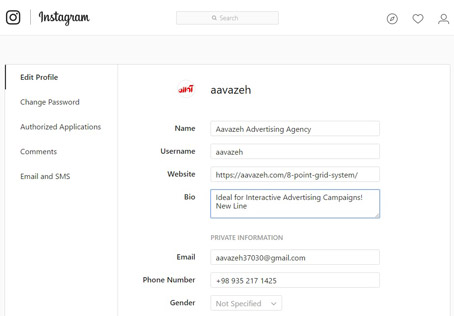
۱۰. مخفی کردن عکسهایی که در آنها تَگ شدهاید
زمانی که فردی شما را در یک ویدئو یا عکس تگ میکند، این عکس به صورت خودکار به پروفایل شما در قسمت photos of you اضافه خواهد شد.
برای مشاهده پستهایی که در آنها تگ شدهاید میتوانید به پروفایل خود وارد شده و آیکون Person را که در پایین قسمت توضیحات پروفایل وجود دارد را انتخاب کنید.
سپس برای مخفی کردن پستهایی که در آنها از جانب سایر کاربران تگ شدهاید بر روی سهنقطهای که در بالا و سمت راست صفحه قرار دارد ضرب انگشت کرده و گزینه Hide Photos را انتخاب کنید. در این قسمت پستهایی را که تمایل دارید از پروفایل خود حذف کنید انتخاب کرده و در نهایت بر روی گزینه Hide Photos که در پایین صفحه قرار دارد ضرب انگشت کنید. در نهایت نیز قسمت Hide From Profile را انتخاب کنید.
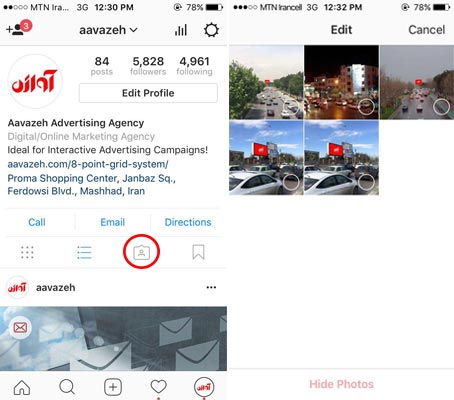
لازم به ذکر است که این کار باعث حذف پستها از اینستاگرام نمیشود، اما پستهای مورد نظر را از پروفایل اینستاگرام شما حذف میکند و در نتیجه شما و سایر کابران قادر به مشاهده آنها نخواهند بود.
۱۱. اعمال تنظیمات برای تایید نمایش عکسهایی که در آنها تگ شدهاید
همانگونه که حتماً میدانید زمانی که فردی شما را در یک عکس یا ویدئو تگ میکند، این عکس به صورت خودکار به پروفایل شما اضافه خواهد شد. اما جالب است بدانید که میتوانید تنظیمات حساب کاربری اینستاگرام خود را به گونهای تنظیم کنید تا عکسهایی که در آنها تگ شدهاید پس از تایید شما در پروفایل قرار بگیرند.
برای این کار کافیست تا عکسهایی که در آن تگ شدهاید را انتخاب کرده و سپس بر روی آیکون سه نقطه که در بالا و سمت راست قرار گرفته است ضرب انگشت کنید. در این قسمت، گزینه Tagging Options را انتخاب کرده و وارد قسمت Add Manualy شوید.
در این حالت زمانی که فردی شما را در یک عکس تگ کرد از این فرآیند مطلع خواهید شد. برای اضافه کردن عکسهای تگ شده به صورت غیر خودکار نیز کافی است تا بر روی عکسی که در آن تگ شدهاید ضرب انگشت کنید، سپس نام کاربری خود را لمس کرده و گزینه Show on My Profile را انتخاب کنید، در این قسمت اگر تمایل دارید که این عکس برای تمامی کاربران قابل مشاهده نباشد، میتوانید در عوض گزینه Hide From My Profile را انتخاب نمایید.
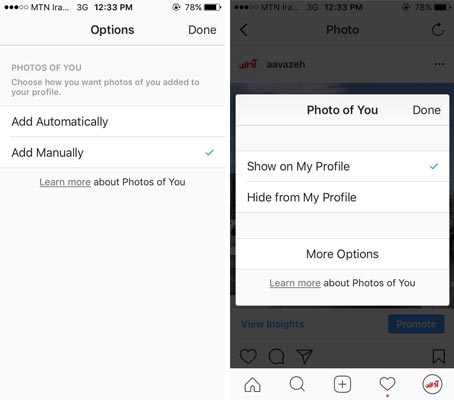
۱۲. مرور پستهایی که مربوط به یک نقطه جغرافیایی مشخص است
جالب است بدانید در اینستاگرام میتوانید عکسها و ویدئوها را بر اساس یک نقطه مشخصِ جغرافیایی مرور کنید، پستهایی که در نواحی نزدیک به محل زندگی شما نیز منتشر شدهاند را به راحتی میتوان در اینستاگرام مشاهده کرد.
این کار برای افرادی که عازم سفر هستند یا قصد دارند نسبت به رستوران یا سایر مکانهای تفریحی جدید نزدیک به محل سکونت خود باخبر شوند گزینه جالبی به نظر میرسد.
برای مرور پستهایی که در یک منطقه جغرافیایی مشخص منتشر شدهاند به ترتیب زیر اقدام کنید:
کاربر قادر است بر اساس یک منطقه جغرافیایی مشخص جستجو کرده یا اینکه بر روی تگ جغرافیایی (Geotag) که در عکس وجود دارد ضرب انگشت نماید.
برای اینکار آیکون ذرهبین که در پایین صفحه اصلی اینستاگرام قرار دارد را انتخاب کنید. همانگونه که حتما پیش از این نیز این کار را انجام دادهاید این کار شما را به منوی جستجوی اینستاگرام هدایت میکند.
در این قسمت اگر بر روی نوار جستجو کلیک کنید، چهار تب نمایش داده خواهد شد. تب Places را انتخاب کرده و نام مکان مورد نظر را وارد کنید. با این کار زمانی که گزینه Search را انتخاب میکنید تمامی پستهای اخیری که در منطقه جغرافیایی مورد نظر شما منتشر شده است نمایان میشود.
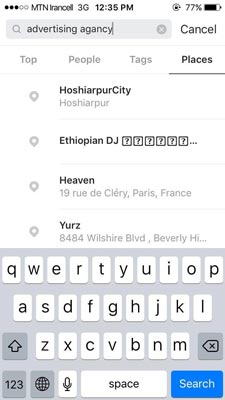
برای مشاهده پستها بر اساس تگ جغرافیایی به ترتیب زیر اقدام کنید: وارد عکسی که با تگ جغرافیایی مشخص شده شوید و سپس گزینه geotag را انتخاب کنید. این کار باعث خواهد شد تمامی پستهای اخیری که با تگ جغرافیایی مورد نظر شما منتشر شدهاند را مشاهده کنید.
-
مرور پستها بر اساس نزدیک بودن به محل سکونت شما:
برای این کار نیز همان مراحلی که در بالا اشاره کردیم را انجام دهید و در حین جستجو، گزینه Near Current Location را انتخاب کنید.
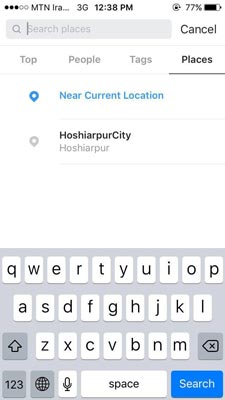
در این قسمت تگ جغرافیایی مورد نظر را انتخاب کنید.
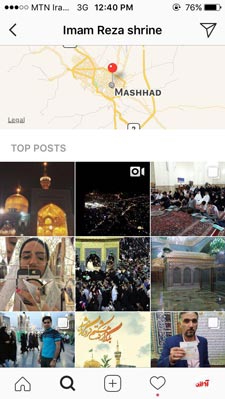
۱۳. هدایت کردن ترافیک کاربران از اینستاگرام به یک وبسایت دلخواه
یکی از بزرگترین مشکلاتی که مدیران بازاریابی آنلاین در اینستاگرام با آن روبرو هستند، عدم اجازه اینستاگرام برای حضور لینکِ آدرس سایت است. کاربر تنها قادر است یک لینک وبسایت را در قسمت توضیحات پروفایل خود لحاظ کند. به این ترتیب اگر شما آدرس لینک یک وبسایت را در قسمت توضیحات عکس اضافه کنید، این آدرس به صورت لینک عمل نمیکند و تنها در قالب یک متن معمولی نمایش داده خواهد شد. این کار باعث خواهد شد کاربران مجبور شوند آدرس ذکر شده را کپی کنند و در مرورگر با قرار دادن دادن این آدرس به وبسایت مورد نظر هدایت شوند.
با این حساب پیشنهاد میکنیم در قسمت توضیحات عکس، کاربران را به مشاهده آدرس وبسایت مورد نظر خود که در قسمت پروفایل قید کردهاید تشویق کنید.
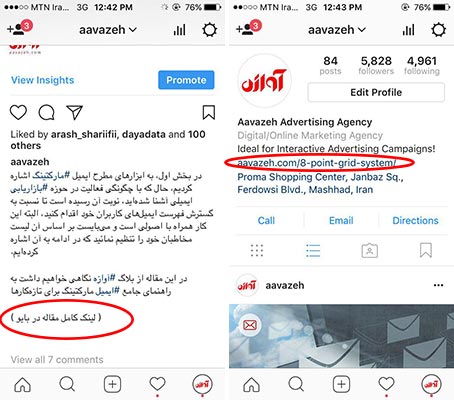
۱۴. تبلیغاتی که با سلیقه شما جور در نمیآید را مخفی کنید
توجه: این قابلیت برای کاربران ایرانی غیر فعال میباشد و صرفا جهت اطلاع کاربران آوازه، به معرفی آن پرداختهایم.
اینستاگرام تمام تلاش خود را به کار میگیرد تا تبلیغاتی که در این شبکه اجتماعی مشاهده میکنید برای شما جالب توجه بوده و به اصطلاح خودمانی، با سلیقه شما جور در بیاید. این تبلیغات ممکن است بر اساس افرادی که آنها را در اینستاگرام دنبال میکنید برای شما نمایش داده شود.
با این حساب اگر احساس کردید تبلیغاتی که اینستاگرام در معرض دید شما قرار میدهد را نمیپسندید میتوانید آرام آرام به الگوریتم اینستاگرام سلیقههای خود را برای نمایش تبلیغات آموزش دهید.
این کار باعث میشود اینستاگرام از تبلیغاتی که نمیخواهید مشاهده کنید باخبر شده و این گونه تبلیغات را در آینده در معرض دید شما قرار ندهد.
برای مخفی کردن تبلیغات در اینستاگرام، بر روی آیکون سه نقطه که در قسمت بالای پست با عنوان Sponsored قرار گرفته است ضرب انگشت نموده و گزینه Hide This را انتخاب کنید.
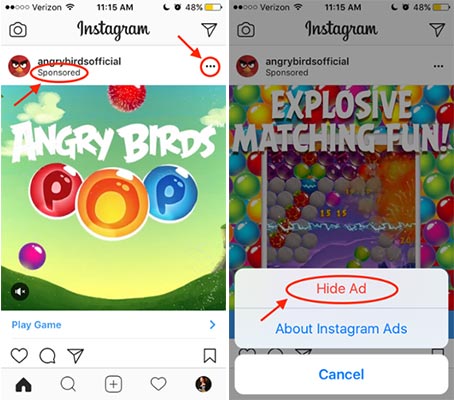
سپس از شما دلیل عدم تمایل به مشاهده این آگهی پرسیده میشود.
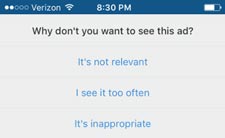
لازم به ذکر است که آگهیها بر اساس فعالیت شما در اینستاگرام و فیسبوک در معرض دید شما قرار خواهند گرفت.
محدود کردن فرآیند زیرنظر گرفتن رفتار کاربر برای نمایش آگهی در آیفون و آیپد به منوی Settings وارد شوید و گزینه Privacy را انتخاب کنید. سپس وارد قسمت Advertising شده و گزینه Limit Ad Tracking را فعال کنید.
![]()
برای محدود کردن فرآیند زیرنظر گرفتن رفتار کاربر برای نمایش آگهی در دستگاههای اندرویدی وارد گزینه Google Settings شده و سپس قسمت Ads را انتخاب کنید. در این مرحله گزینه Turn Off interest-based ads را فعال کنید.
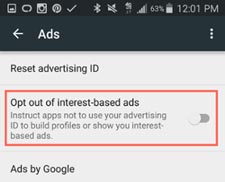
۱۵. ارسال تصاویر به صورت خصوصی برای دوستان
اینستاگرام با هدف به اشتراک گذاری تصاویر برای جامعه وسیعی از کاربران بنا شده است. اما بد نیست بدانید در این شبکه اجتماعی بزرگ، میتوانید تصاویر را به صورت اختصاصی با یک یا چندین کاربر به اشتراک بگذارید.
برای ارسال عکس جدید به صورت خصوصی باید ابتدا عکس را آپلود کرده و سپس آن را ویرایش کنید. زمانی که وارد صفحه Share شدید، بر روی قسمتی که به صورت خودکار با عبارت New Post نمایان شده است ضرب انگشت کنید و قسمت Direct Message را انتخاب نمایید. این فرآیند به شما اجازه میدهد تا عکس مورد نظر را به فرد یا افراد به صورت دایرکت ارسال کنید.
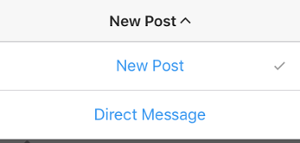
برای دسترسی به پیامهای دایرکت نیز کافی است تا آیکون اینباکس را در بالا و سمت راست صفحه اول اینستاگرام انتخاب کنید.
برای ارسال یک عکس که پیش از این در اینستاگرام آپلود شده است نیز باید ابتدا پست مربوط به همان عکس را باز کنید (این عکس میتواند از تصاویر حاضر در حساب کاربری شما یا سایر عکسهایی که دیگران به اشتراک گذاشتهاند باشد). سپس بر روی آیکونی که نماد آن به صورت یک موشک کاغذی ترسیم شده است ضرب انگشت کنید و عکس را برای فرد مورد نظر پس از نمایش منوی Send To ارسال کنید.

همانگونه که در ابتدا هم اشاره کردیم اینستاگرام در حال حاضر به یکی از پرمخاطبترین شبکههای اجتماعی تبدیل شده است، به این ترتیب حضور برند و نامِ شرکت شما در اینستاگرام کاملاً ضروری به نظر میرسد. در نتیجه امیدواریم با بکارگرفتن ترفندهای اینستاگرام که به آنها اشاره کردیم به حساب کاربری خود در اینستاگرام سر و سامان بهتری داده و رونق بیشتری را در تجارت آنلاینی که در پیش گرفتهاید شاهد باشید.



بسیار مفید
سلام
این مورد رو هم بنده اضافه می کنم، با استفاده از My-Official.ir می توان چندین لینک را در بیو اینستاگرام وارد کرد.
(از مدیریت درخواست دارم آموزشی رو در خصوص کار با این سرویس برای افراد مبتدی ارائه کنند)